发布时间:2016-11-29 14: 17: 37
Beyond Compare是一款功能强大的专业级文件夹和文件对比工具,可以用来管理源代码、保持文件夹同步、比较程序输出并验证数据有效性,当然也可以用来对注册表进行比较,找出不同之处。本节将详细介绍用Beyond Compare进行注册表比较的两种方法。
1、双击应用程序打开Beyond Compare主界面,如下图所示。
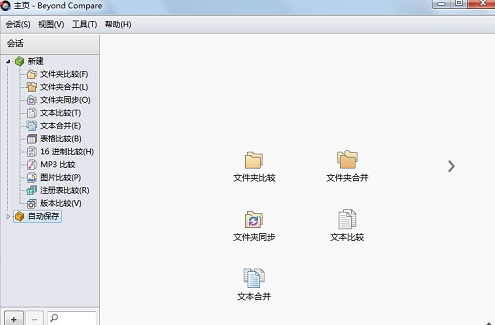
2、双击左侧的“注册表比较”栏目,打开注册表比较对话框。
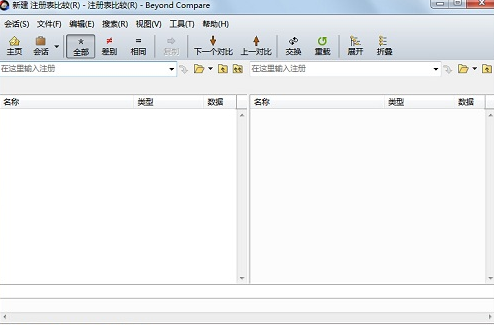
3、点击左边的“打开”按钮,选择需要打开的注册表文件。
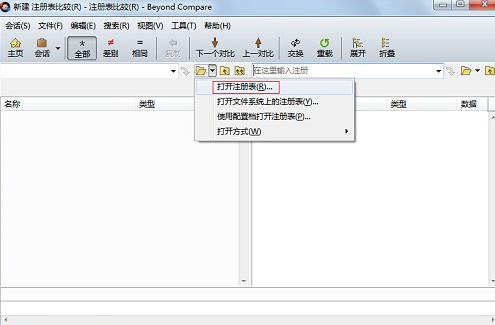
4、接着弹出“打开注册表—左边”对话框,点击基点下的浏览按钮,在弹出的选择基建对话框选择如下图所示目录下的注册表,点击“确定”。
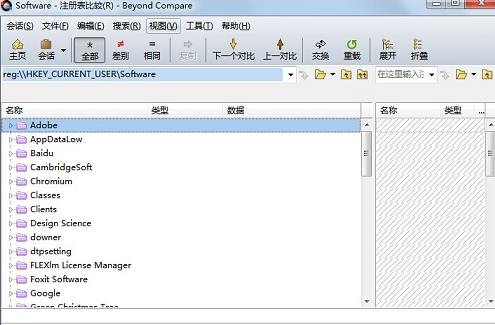
5、点击右边的“打开”按钮,选择需要打开的注册表文件;或点击旁边的下拉菜单,选择“打开注册表”,如下图所示。
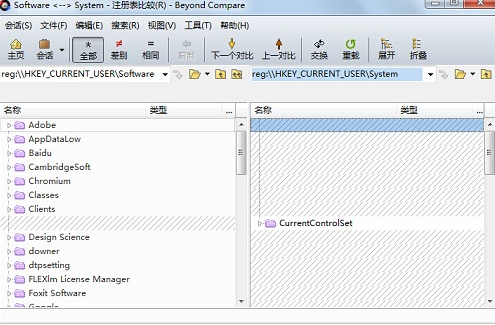
6、点击上方的“差别”按钮,即可快速找出两个注册表之间的差异。
1、在Beyond Compare主界面分别单击会话界面左右两侧“打开”按钮,选择需要比较的注册表文件,其中打开注册表的方式分为:打开文件系统上的注册表、使用配置档打开注册表。
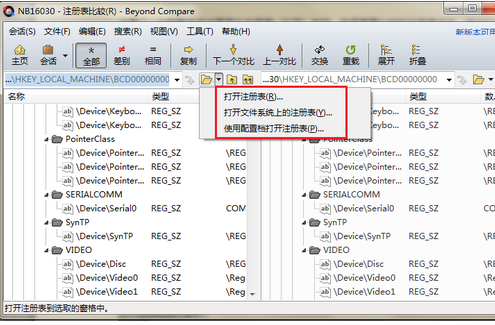
2、现假设您需要比较左右两侧窗格中的某对子文件夹,首先将光标停留在需要比较的子文件夹上,再单击菜单栏“编辑”按钮,在展开的菜单中,您可以选择“设置两者为基键”操作命令,即可快速比较选中的子文件夹。
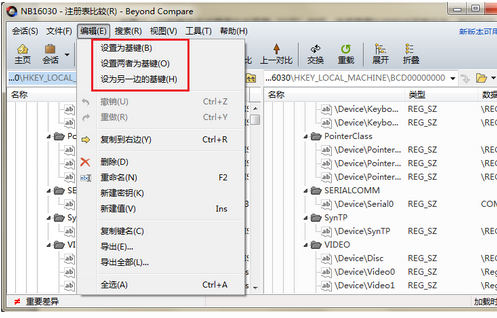
您可以通过设置两者为基键的方式,快速比较烦杂冗长的注册表文件夹,除此之外还可以设置一侧的子文件或者文件夹为基键,与比较会话窗格的另一侧注册表文件进行比较。
以上给大家介绍了Beyond Compare注册表比较的两种方法,掌握了这两种方法,就可以用来对比注册表文件,从而快速找到差异,提高工作效率。如果想要了解更多的Beyond Compare软件的使用技巧,可点击Beyond Compare 教程。
展开阅读全文
︾